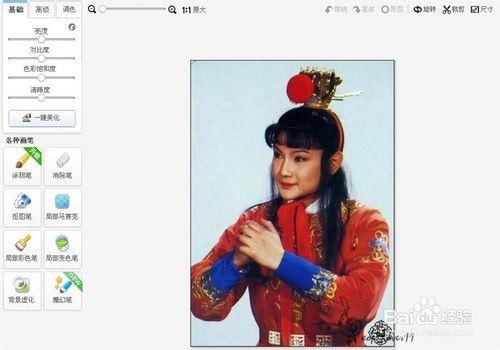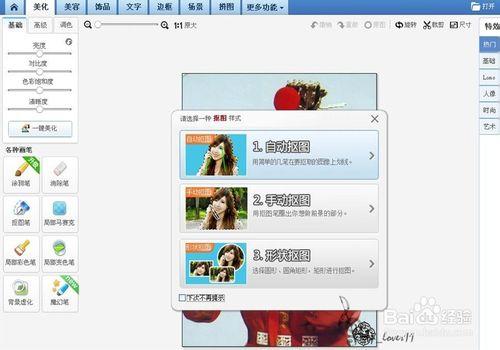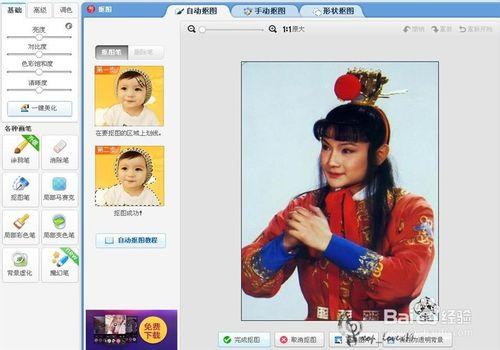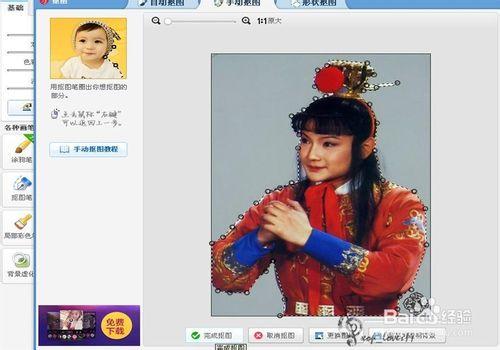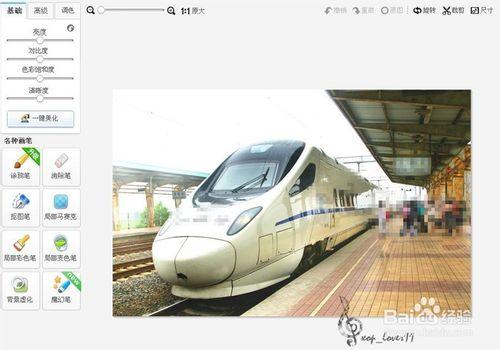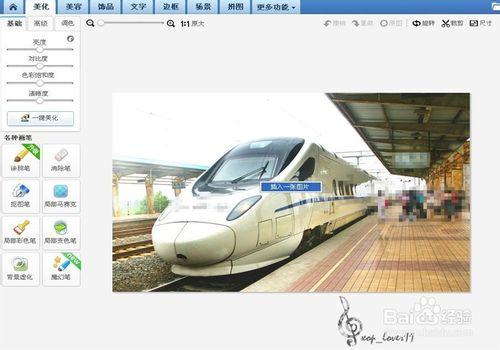我們在專業的PS教程中經常看到魔術棒或是摳圖命令功能,很羨慕那種可以將圖片中的人物完美的扣出來並移花接木的應用到其他背景中去,以實現圖片的多元化,今天筆者就用一張有趣的圖片來向大家介紹一下美圖秀秀中摳圖的應用。
工具/原料
電腦,美圖秀秀,圖片資源
方法/步驟
首先,找到我們要的圖片資源,今天我準備了寶二爺和動車,聰明的讀者一定知道我要幹嘛了,對玩穿越,現實中無法實現的情況我們將在電腦世界中得到體現。當然圖片的一些重要資訊要我們之前講的馬賽克效果給其隱藏起來,否則人家告你侵權。
開啟美圖秀秀,點選美化圖片,開啟我們的寶二爺。
點選左邊選單欄中的摳圖效果命令。選擇手動摳圖,因為是人物所以要稍微細緻一點,另外人物圖片最好選擇背景為單一顏色的圖片這樣摳圖比較容易操作。
接著進入摳圖介面,如圖。
開始細緻的摳圖吧,主要考察我們的眼睛和耐性,扣完手工,然後點選儲存為透明背景,這點非常重要,因為這樣扣下來的圖片才能作為素材隨意安放在任何背景上。
接著開啟我們的動車圖片。
滑鼠右鍵點選圖片,彈出插入一張圖片命令,點選它。
選擇到我們剛才存為透明背景的寶二爺,然後將其拉到合適的位置並調整透明度和大小,好了一張寶二爺穿越至現代並在火車站給人送行的照片出爐了。